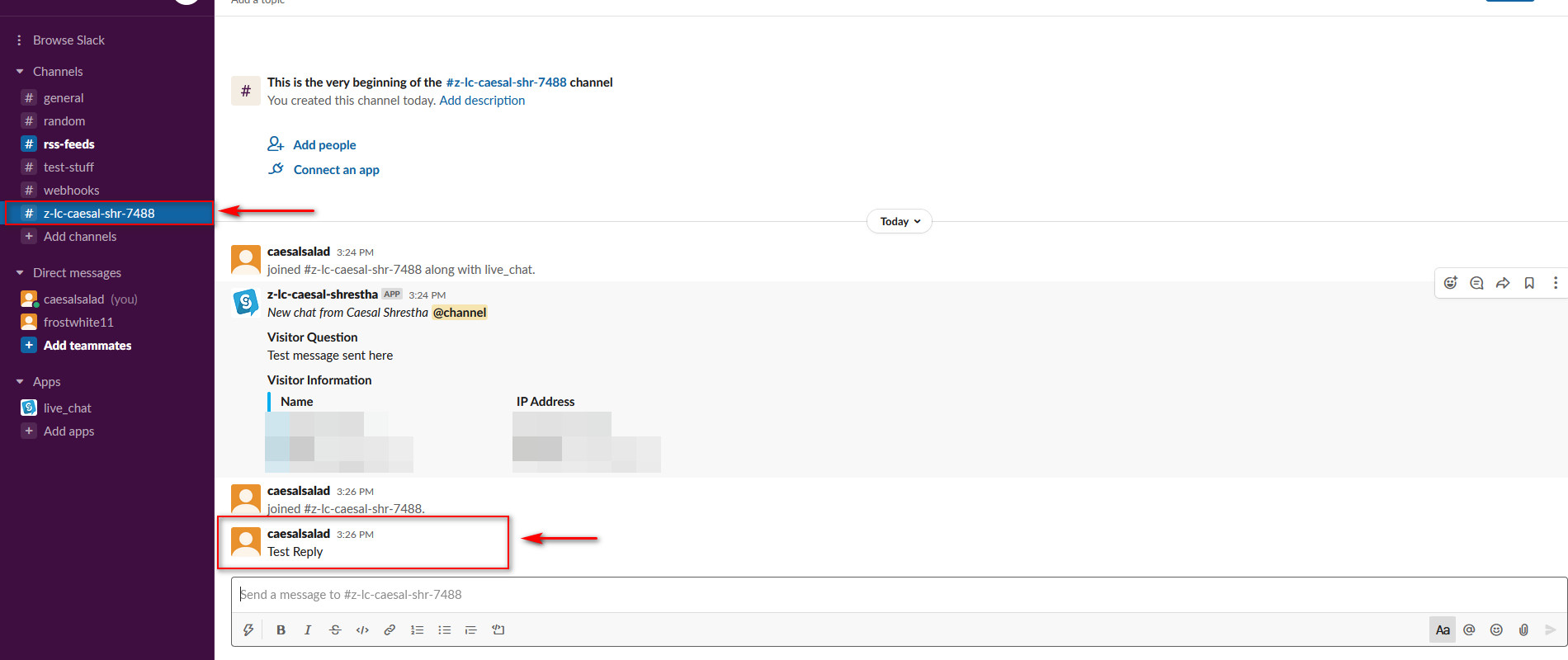Bagaimana mengintegrasikan WooCommerce dengan Slack untuk menerima notifikasi
Diterbitkan: 2020-08-30Jika Anda mencari cara terbaik untuk mengintegrasikan grup Slack tempat kerja Anda dan situs web eCommerce Anda, maka Anda telah datang ke tempat yang tepat. Di sini, di QuadLayers, kami telah menyusun daftar setiap cara yang mungkin untuk mengintegrasikan Slack dengan situs web WooCommerce dan WordPress Anda sehingga Anda dapat meningkatkan produktivitas tempat kerja Anda. Dari mengirim pemberitahuan pesanan baru hingga menyiapkan layanan obrolan dengan Slack di situs web Anda, panduan ini akan membantu Anda membawa toko Anda ke tingkat berikutnya!
Mengapa mengintegrasikan WooCommerce dengan Slack?
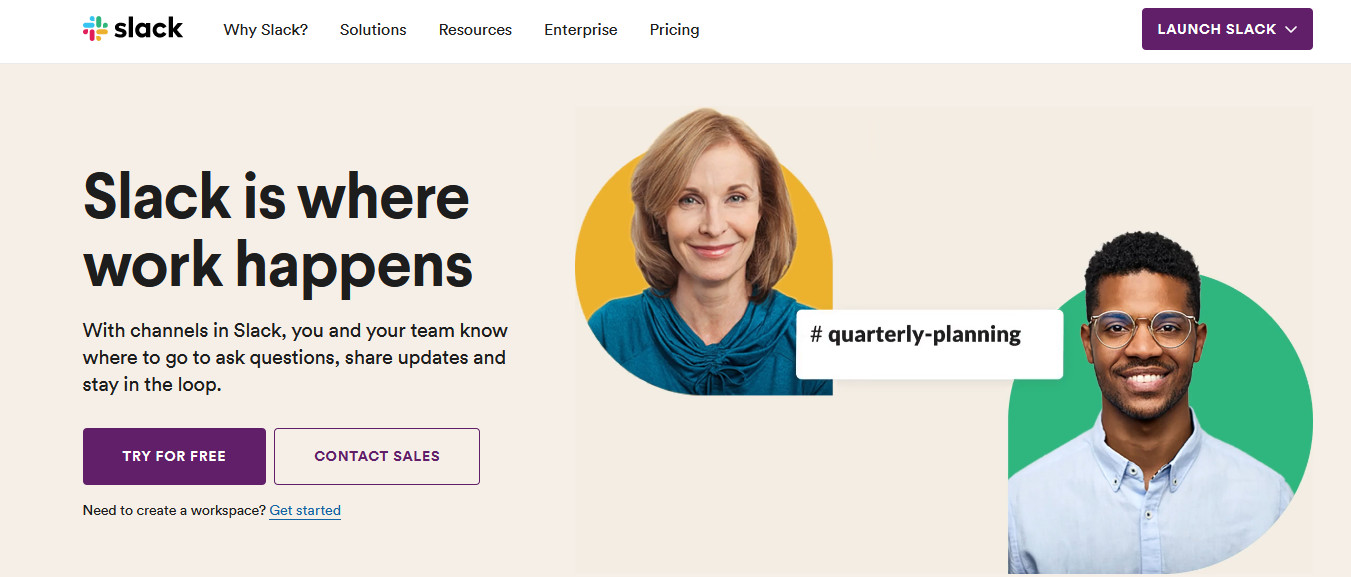
Mengintegrasikan situs WordPress Anda dan toko WooCommerce Anda dengan Slack membuka banyak jalan untuk peluang yang lebih baik. Pertama, Anda dapat mengatur situs Anda untuk secara otomatis mengirim pesan ke ruang kerja Slack Anda untuk berbagai peristiwa dan pemicu. Misalnya, Anda dapat mengatur integrasi Slack Anda untuk mengirimi Anda pemberitahuan di saluran Slack Anda setiap kali pelanggan melakukan pemesanan WooCommerce baru. Dengan cara ini, Anda dapat dengan mudah mendokumentasikan semua pesanan Anda di satu tempat, dan tim Anda dapat meresponsnya dengan cepat.
Anda juga dapat mengatur umpan Slack untuk semua situs web dan blog WordPress Anda dan mendapatkan pemberitahuan tentang berbagai pemicu. Setiap kali posting baru diterbitkan atau setiap kali seseorang memberikan komentar, Anda dapat mengaturnya sehingga Anda dapat diinformasikan langsung di situs web Anda.
Selain itu, Anda juga dapat mengatur umpan RSS , dan Obrolan Langsung Pelanggan langsung ke ruang kerja Slack Anda. Dengan cara ini, tim Anda dapat meninjau umpan atau obrolan langsung kapan saja untuk meningkatkan layanan pelanggan.
Ide menghubungkan WooCommerce dengan Slack adalah untuk menyediakan cara yang lebih mudah untuk mengintegrasikan tindakan tim Anda dan situs web Anda. Dengan melakukan ini, Anda dapat membuatnya lebih nyaman lagi bagi anggota tim dan admin situs Anda untuk menanggapi interaksi dan kueri pengguna. Ini sangat sulit mengingat betapa sulitnya menyediakan sarana yang mudah bagi tim Anda untuk bekerja dalam kondisi kolaborasi jarak jauh saat ini. Mengintegrasikan ruang kerja online Anda dan situs web/bisnis Anda hanya dapat memberikan manfaat terbaik bagi bisnis Anda.
Jadi sekarang setelah kita melihat manfaatnya, mari kita lihat beberapa cara Anda dapat mengintegrasikan Slack dengan toko WooCommerce Anda .
Bagaimana cara mengintegrasikan WooCommerce dengan Slack?
Ada beberapa cara untuk mengintegrasikan layanan WordPress dan WooCommerce Anda dengan Slack.
- Menggunakan umpan RSS
- Dengan plugin notifikasi Slack khusus
- Menggunakan plugin Slack Chat
Sebagian besar mengharuskan Anda untuk menginstal plugin pemberitahuan Slack khusus tetapi Anda juga dapat menggunakan umpan RSS. Jadi mari kita lanjutkan dan lihat bagaimana Anda dapat mengaktifkan semua layanan ini!
1. Integrasikan WooCommerce dengan Slack menggunakan umpan RSS
Metode pertama adalah mengatur pemberitahuan Slack menggunakan umpan RSS Anda . Dengan umpan RSS, Anda dapat menghubungkan toko Anda dengan Slack dan memberi tahu tim Anda tentang pembaruan situs web dan bisnis Anda. Ini membantu Anda menjaga alur kerja Anda berjalan dengan lancar, dan seluruh grup kerja Anda bisa mendapatkan pemberitahuan tentang pembaruan apa pun terkait toko WooCommerce Anda.
Untuk menghubungkan WooCommerce dengan Slack menggunakan RSS feed, pertama, Anda perlu menambahkan aplikasi RSS feed ke ruang kerja Slack Anda. Jadi lanjutkan dan buka halaman web ini untuk mengakses aplikasi RSS feed Slack.
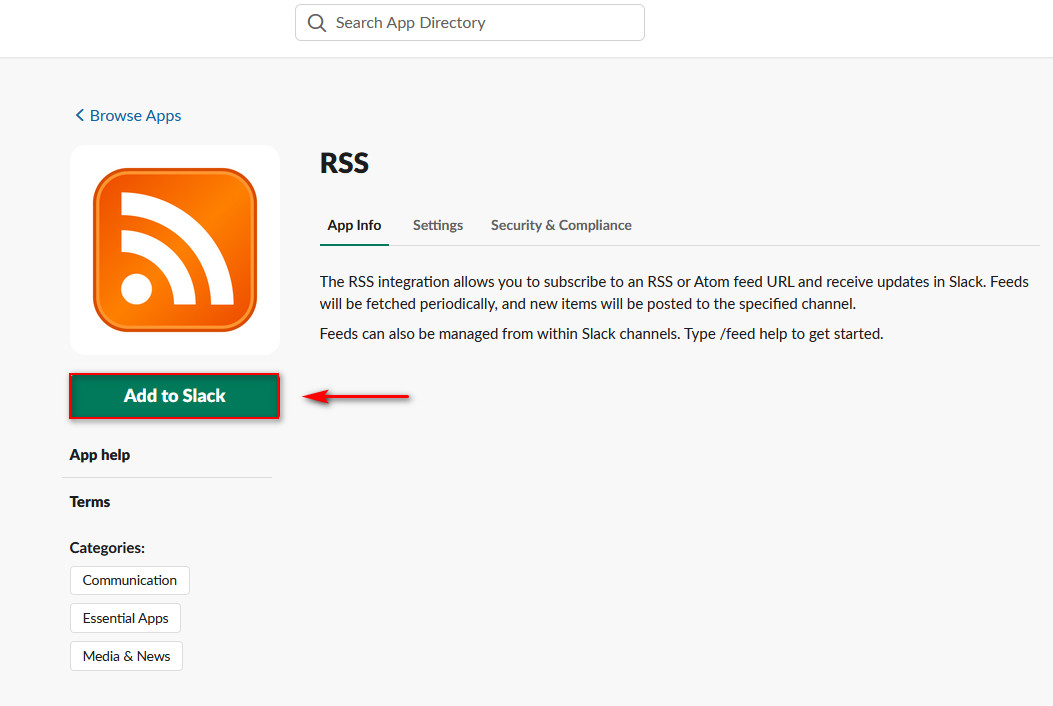
Klik tombol Add to Slack , dan aplikasi akan membawa Anda ke halaman lain untuk mengonfirmasi integrasi. Klik Tambahkan integrasi RSS dan kemudian Anda harus mengatur konfigurasi Slack Anda untuk umpan RSS.

Di sini, Anda dapat menambahkan URL Umpan yang akan digunakan untuk pemberitahuan Anda. Anda juga dapat menambahkan detail Otentikasi untuk mengakses URL umpan RSS. Untuk saat ini, kami hanya akan menggunakan RSS feed berita BBC untuk tujuan pengujian dan kami akan mempostingnya ke saluran #rss-feeds Slack kami.
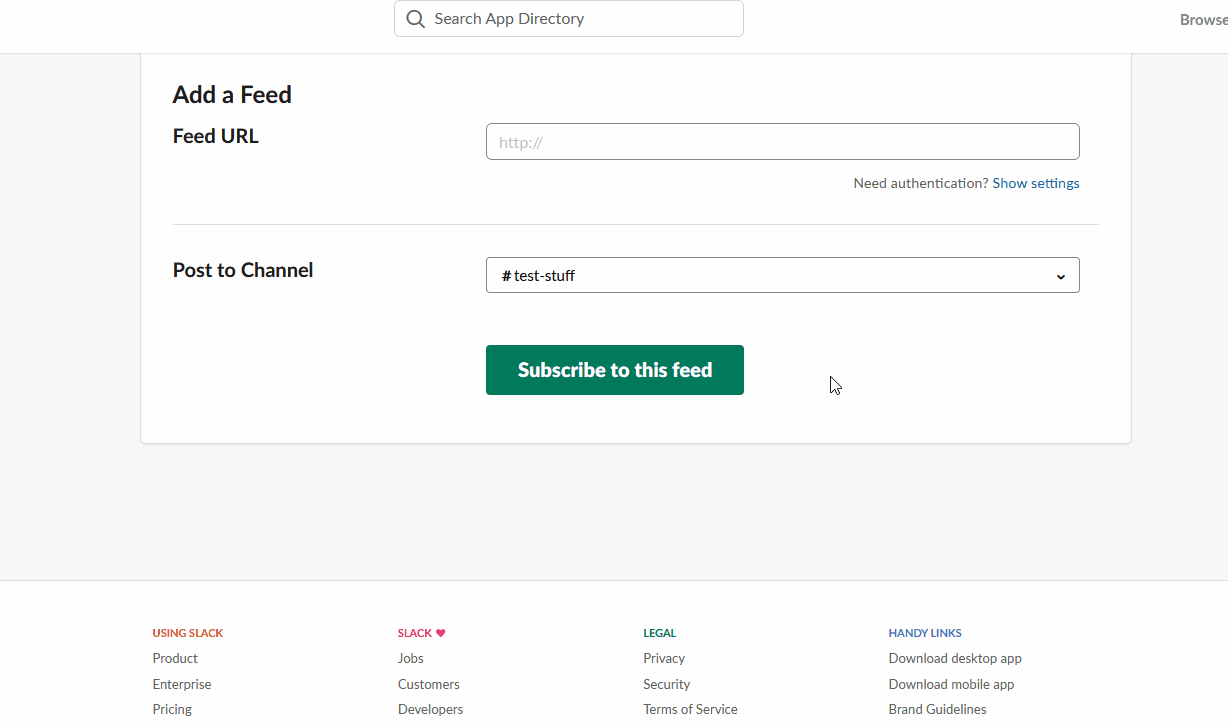
Selain itu, Anda dapat memilih untuk mengirim umpan RSS ke salah satu saluran Slack Anda. Sebagai aturan umum, sebaiknya buat saluran khusus untuk memusatkan semua notifikasi ini. Cukup klik pada tarik-turun dan pilih saluran tempat Anda ingin memposting pemberitahuan umpan RSS.
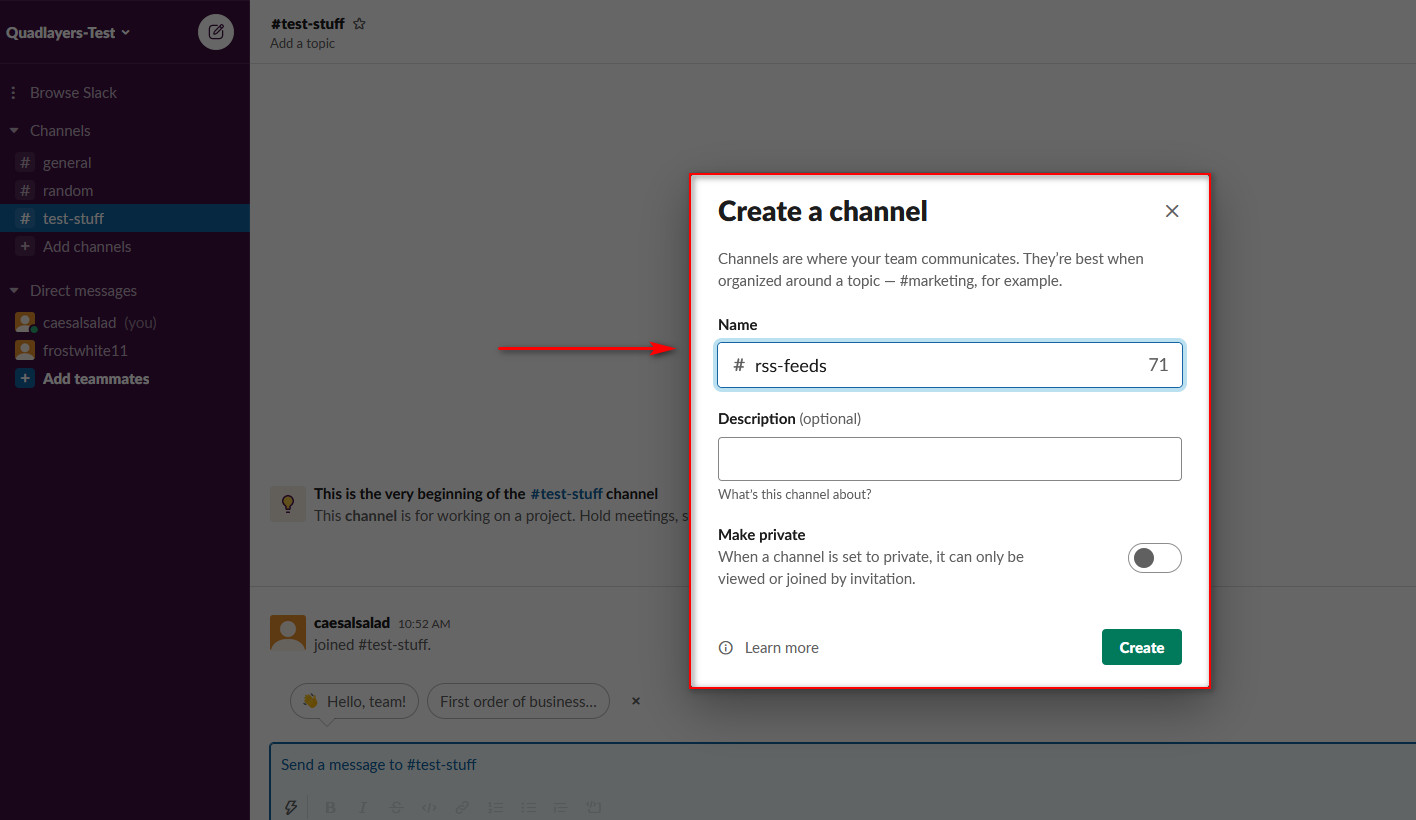
Kemudian, klik Berlangganan umpan ini , dan obrolan umpan RSS Anda akan siap digunakan. Sekarang Anda akan menerima pemberitahuan dari URL yang Anda pilih di Slack.
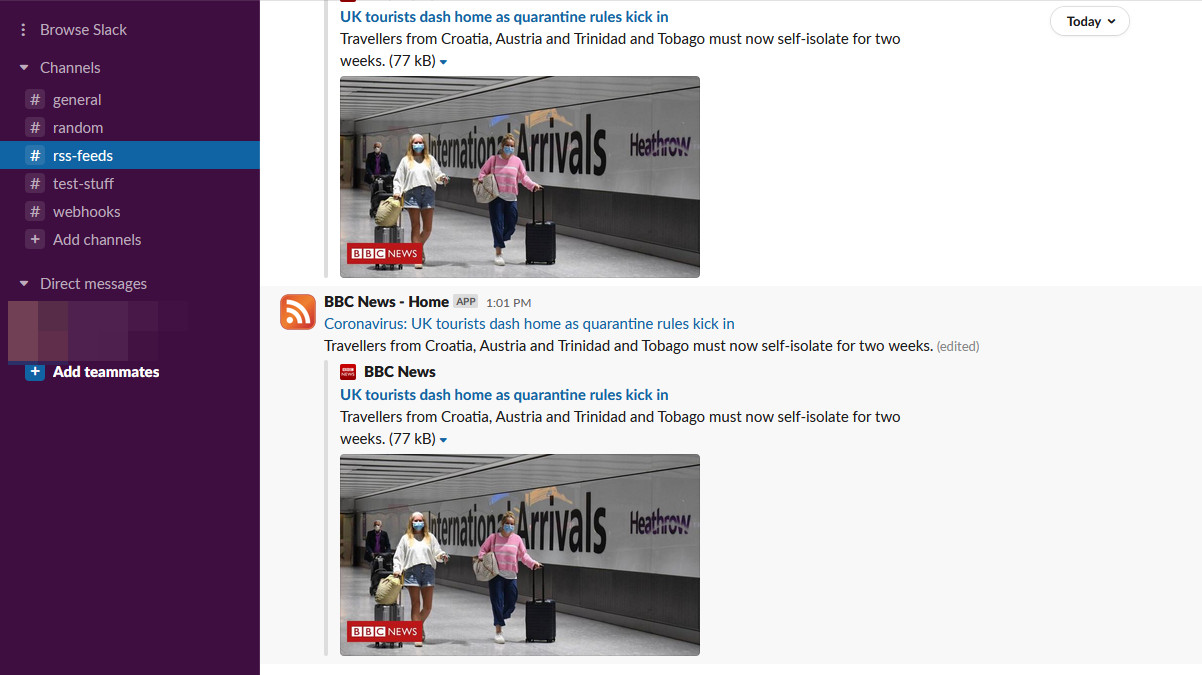
Perlu dicatat bahwa Anda dapat mengintegrasikan beberapa umpan RSS dengan Slack. Cukup buka aplikasi umpan RSS dan ikuti langkah yang sama untuk menambahkan lebih banyak URL.
2. Integrasikan WooCommerce dengan Slack menggunakan plugin WordPress khusus
Anda dapat mengintegrasikan WooCommerce dengan Slack menggunakan berbagai plugin khusus untuk memberikan pemberitahuan situs untuk situs WordPress Anda. Plugin ini sangat mudah diatur dan ada beberapa yang dapat Anda periksa untuk berbagai kebutuhan Anda. Misalnya, Anda dapat menggunakan plugin peringatan WP Down Slack – yang mengirimkan pemberitahuan slack ketika salah satu situs web Anda down – atau plugin live chat Slack.
Namun, untuk panduan ini, kami akan menggunakan plugin pemberitahuan Slack oleh dorzki.
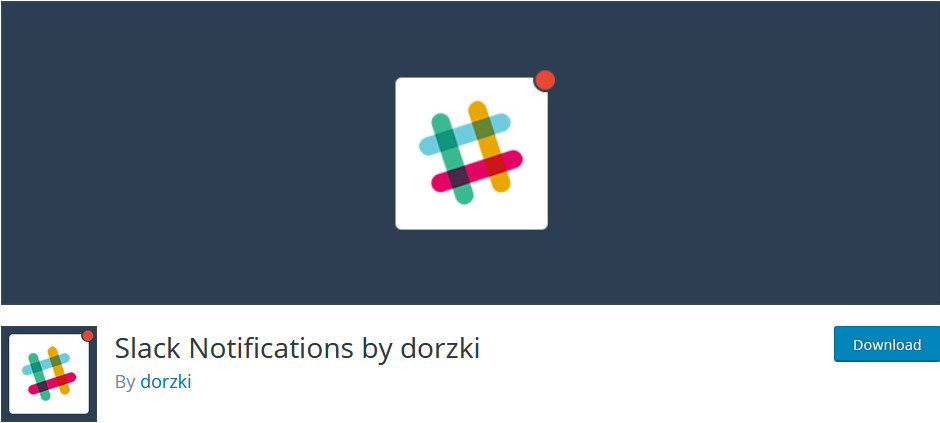
Hal hebat tentang plugin gratis ini adalah memungkinkan Anda mengirim pemberitahuan Slack untuk sejumlah besar tindakan dan acara WordPress. Dari WordPress dan pemberitahuan pembaruan plugin hingga login dan login pendaftaran pengguna. Anda juga dapat mengatur integrasi WooCommerce, sehingga Anda mendapatkan pemberitahuan Slack untuk setiap pesanan WooCommerce baru. Jika Anda mencari cara mudah untuk menghubungkan WooCommerce dengan Slack , kami sangat menyarankan untuk memulai dengan alat ini.
Jadi mari kita lanjutkan dan lihat bagaimana Anda dapat mengatur dan menggunakan plugin ini.
Cara Memasang plugin Slack Notifications
Untuk menginstal plugin Slack Notifications, buka Dashboard Admin WordPress Anda dan buka Plugins > Add New. Kemudian, gunakan bilah pencarian di kanan atas dan cari Slack Notifications oleh dorzki . Klik tombol Instal di sebelah plugin, lalu tekan Aktifkan . Sekarang plugin harus diinstal dan diaktifkan.
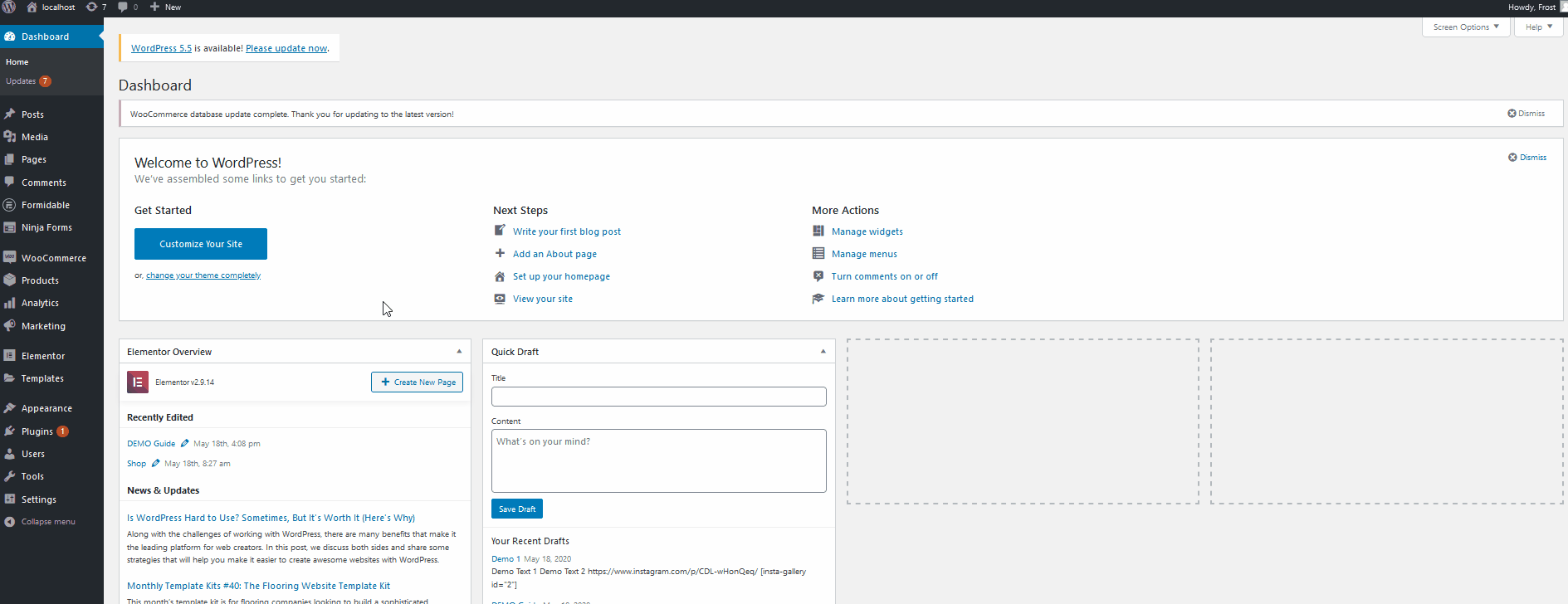
Menyiapkan Slack untuk WebHooks dan API
Sebelum memulai proses ini, Anda perlu menyiapkan ruang kerja Slack untuk Webhooks. Dengan cara ini, ruang kerja Slack Anda dapat menerima webhook untuk berbagai API dan alat untuk memposting pesan secara otomatis dari sumber eksternal. Pertama, klik tautan ini untuk menginstal aplikasi untuk WebHooks.
Klik Add to Slack , lalu Anda harus menyiapkan konfigurasi untuk aplikasi.
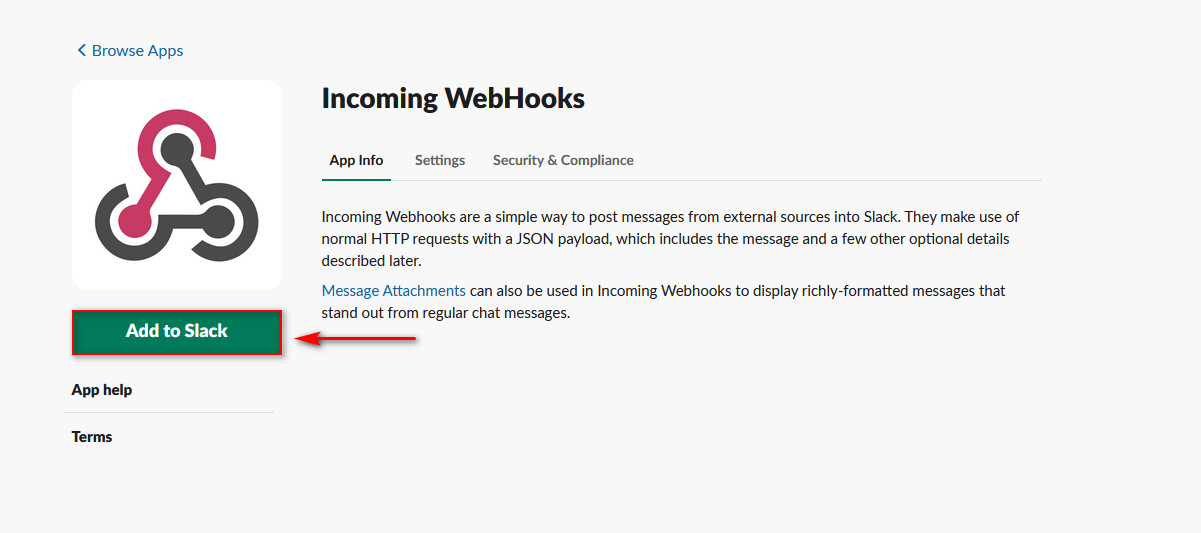
Setelah itu, Anda akan dapat memilih Saluran yang akan diintegrasikan dengan webhook Anda dan kemudian klik tombol Tambahkan integrasi WebHooks Masuk .
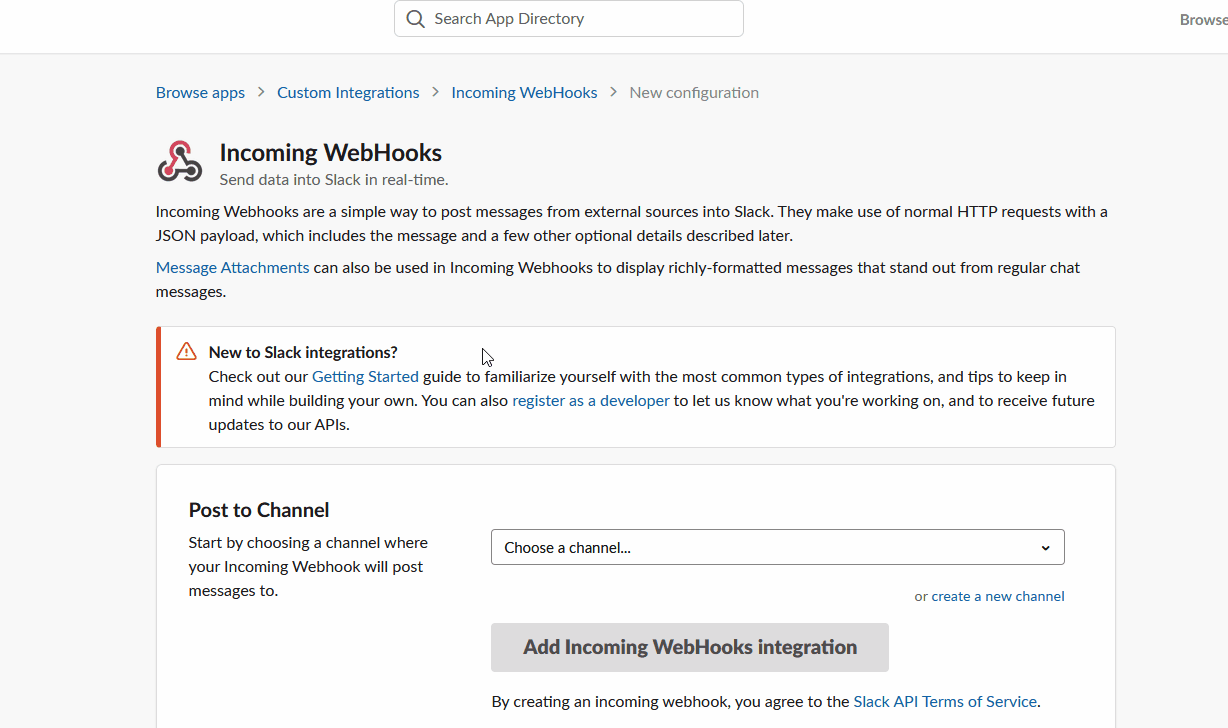
Kemudian, Anda akan melihat URL webhook Anda. Ingatlah untuk menyalinnya dan menyimpannya di suatu tempat yang berguna karena akan sangat penting untuk langkah selanjutnya.
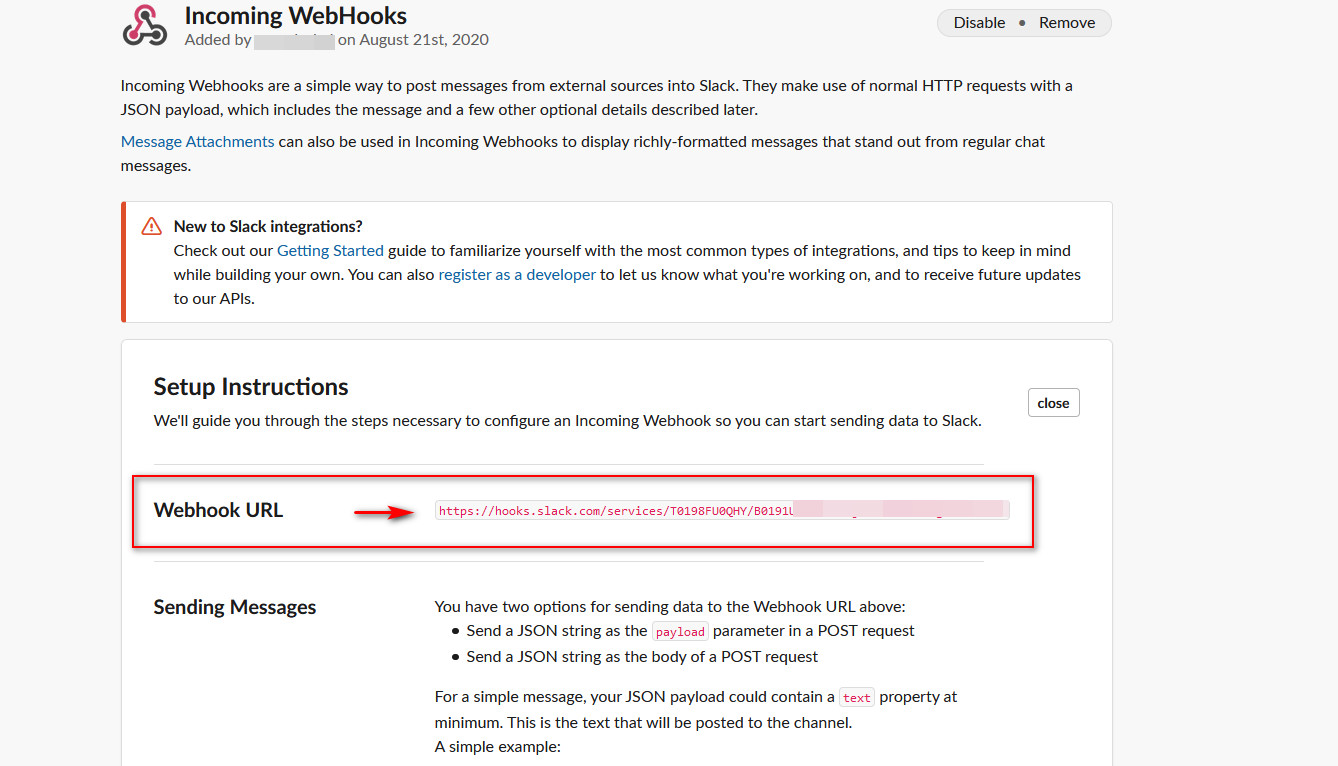
Siapkan URL webhook di admin WordPress
Setelah Anda mendapatkan URL Webhook, Anda perlu menghubungkan WordPress dengan Slack . Buka Dasbor Admin WordPress Anda dan klik Slack Notifications di sidebar Anda.
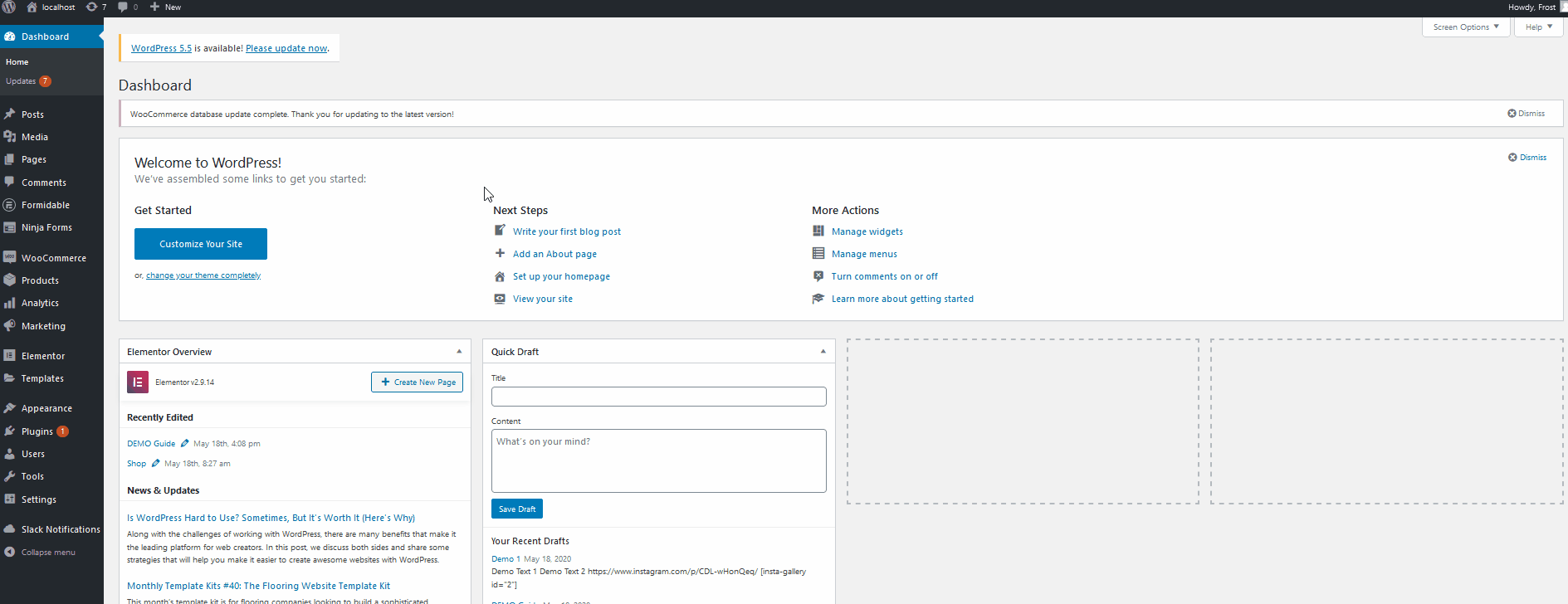
Di sini Anda dapat mengintegrasikan plugin dengan ruang kerja Slack Anda. Cukup tempel URL webhook yang Anda salin pada langkah sebelumnya di bidang URL Webhook.
Anda sekarang dapat menambahkan saluran default tempat plugin akan memposting pemberitahuan. Cukup ketik saluran yang ingin Anda tetapkan sebagai saluran default, seperti #general, #webhooks, atau apa pun yang Anda inginkan.
Selanjutnya, Anda dapat memilih untuk memberi plugin nama khusus dan bahkan gambar khusus untuk grup kerja Slack Anda. Setelah itu, klik Simpan pengaturan , dan pengaturan integrasi Anda harus disiapkan.
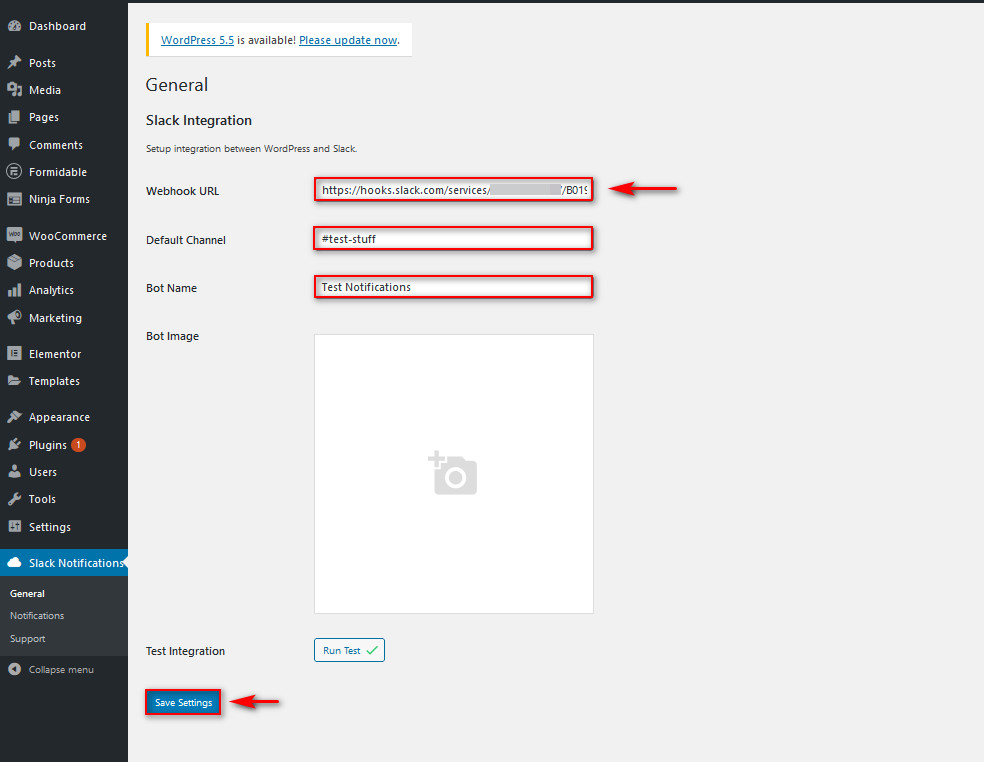
Jika Anda ingin menguji apakah plugin berfungsi, klik tombol Jalankan Uji , dan pemberitahuan pengujian akan dikirim ke saluran Slack yang Anda pilih.
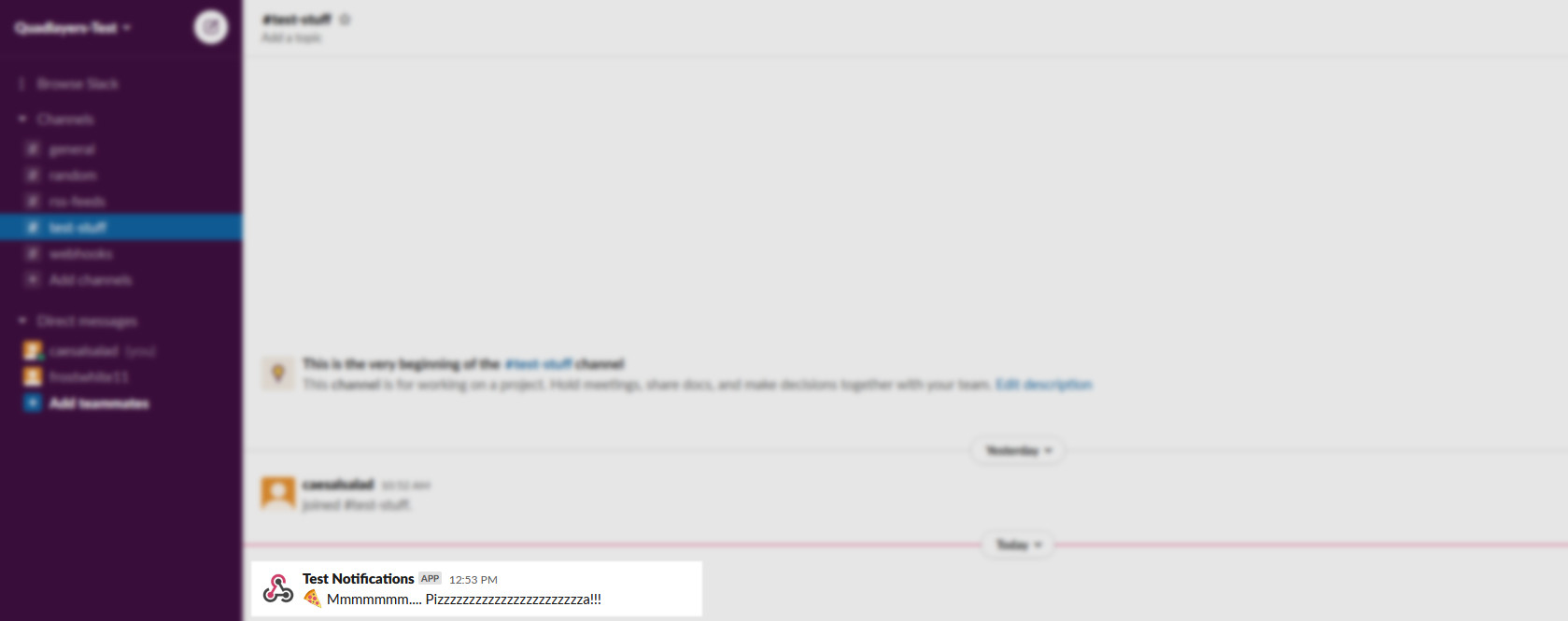
Sekarang setelah Anda menghubungkan Slack dengan situs WordPress Anda, Anda perlu mengatur notifikasi.
Menyiapkan notifikasi apa yang akan diterima menggunakan plugin Slack
Sekarang setelah Anda menyiapkan plugin notifikasi Slack dan memilih saluran Slack, Anda harus memilih notifikasi yang ingin Anda terima . Ada banyak sekali daftar notifikasi yang dapat Anda atur dan yang dapat dipicu oleh berbagai pemicu: mulai dari saat postingan dipublikasikan hingga komentar baru hingga pesanan WooCommerce baru. Jadi mari kita lihat bagaimana Anda dapat mengaktifkan beberapa di antaranya.
Di dasbor WordPress Anda, buka Slack Notifications > Notifications . Di sini Anda dapat menambahkan notifikasi baru untuk mendorong ke ruang kerja Slack Anda dan memodifikasi yang sudah ada.
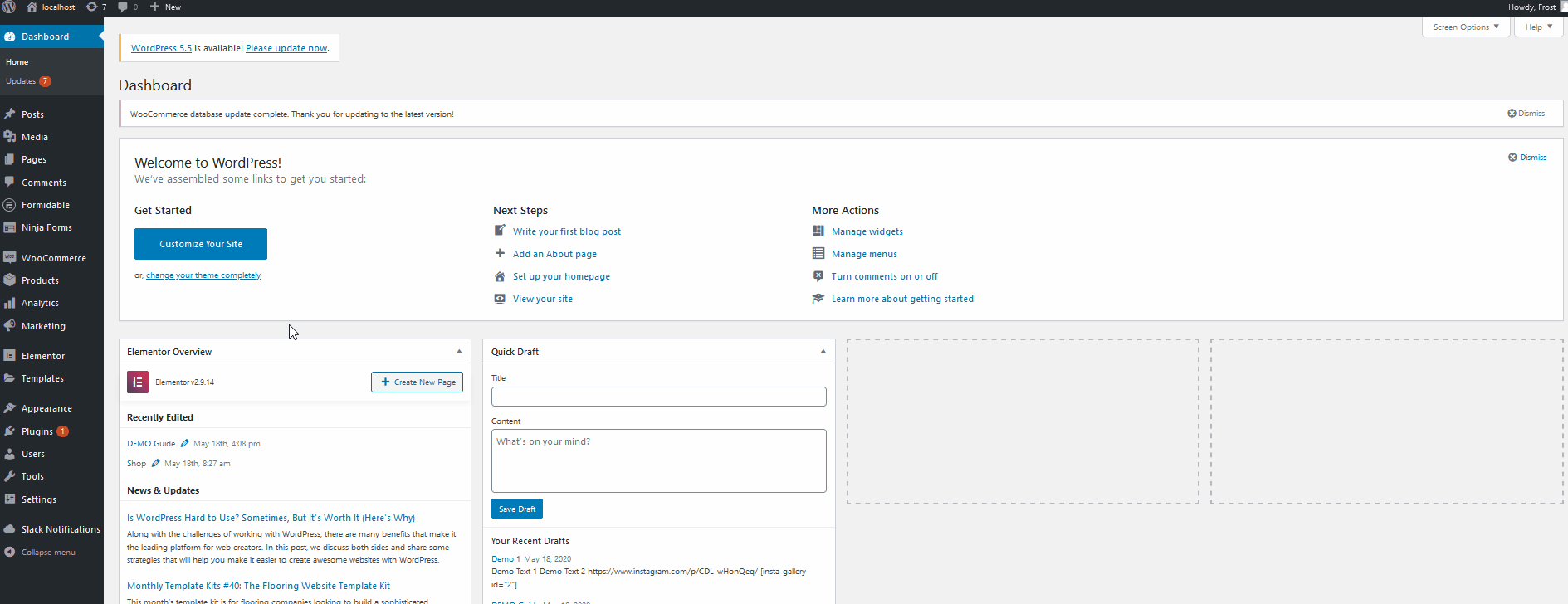
Karena Anda tidak memiliki konfigurasi apa pun, mari buat yang baru dengan mengklik tombol Tambah Baru .

Kemudian, klik Notifikasi Baru . Anda dapat memilih jenis Notifikasi dari Notifikasi sistem ke Notifikasi login/registrasi Pengguna untuk memposting notifikasi dan banyak lagi. Pilih salah satu jenis notifikasi.
Kemudian, klik opsi Notifikasi dan Anda akan melihat semua opsi yang tersedia untuk dipilih untuk jenis notifikasi tersebut. Gunakan bidang Saluran untuk memilih tempat untuk mengirim pemberitahuan. Untuk saat ini, kami akan menetapkannya sebagai #test-stuff . Jika Anda tidak memasukkan apa pun di bidang ini, pemberitahuan akan dikirim ke saluran default yang ditetapkan untuk Ruang Kerja Anda.
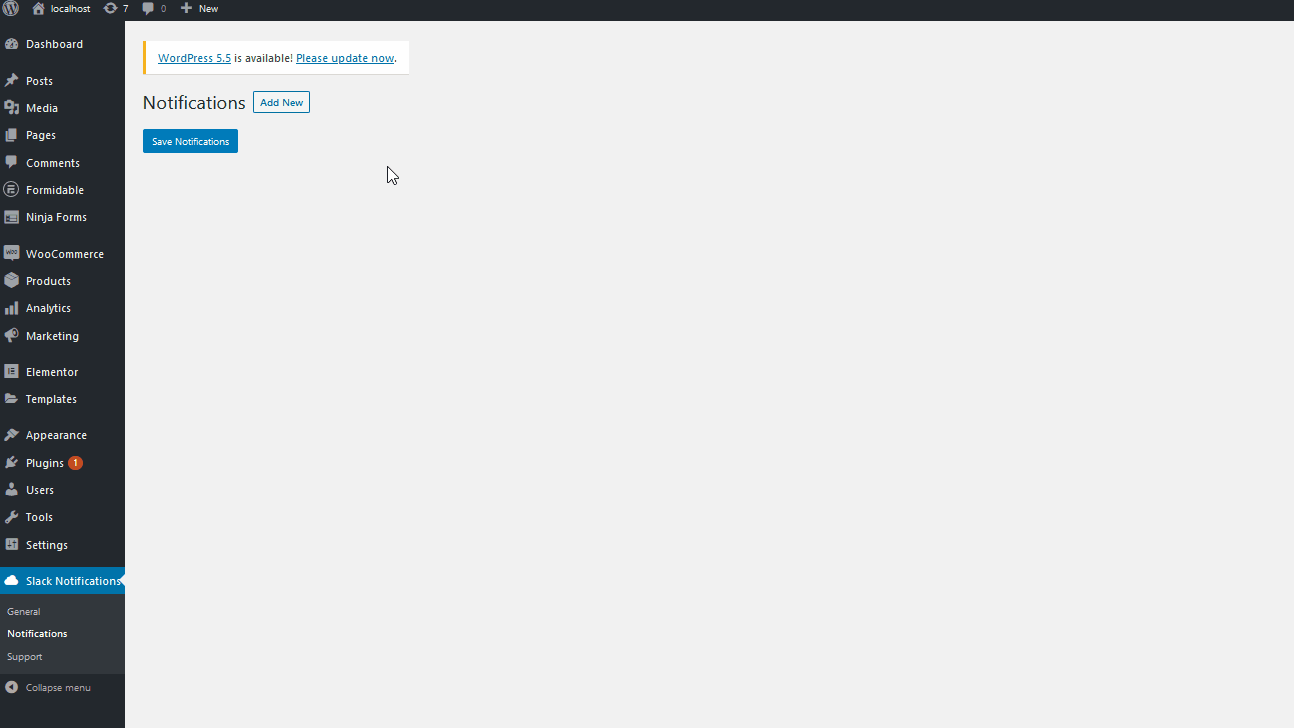
Sebagai contoh, Anda dapat memilih jenis Notifikasi di WooCommerce, lalu pilih opsi Notifikasi sebagai Pesanan Baru , atur saluran sebagai #neworders . Kemudian, klik Simpan pemberitahuan , dan itu akan siap digunakan.
Sekarang setelah Anda mengintegrasikan toko WooCommerce Anda dengan Slack, setiap kali seseorang mendorong pesanan baru, Anda akan menerima pemberitahuan di saluran Slack yang telah Anda pilih.
Tambahkan beberapa notifikasi
Selain itu, Anda dapat menambahkan beberapa notifikasi, sehingga Anda dapat menambahkan beberapa peringatan untuk pesanan yang ditangguhkan atau dibatalkan misalnya. Setelah Anda memilih notifikasi yang ingin Anda terima, ingatlah untuk mengeklik Simpan Notifikasi . Selain itu, Anda dapat menghapus salah satu peringatan ini kapan saja. Anda dapat melakukan ini dengan menekan notifikasi dan kemudian mengklik Hapus.
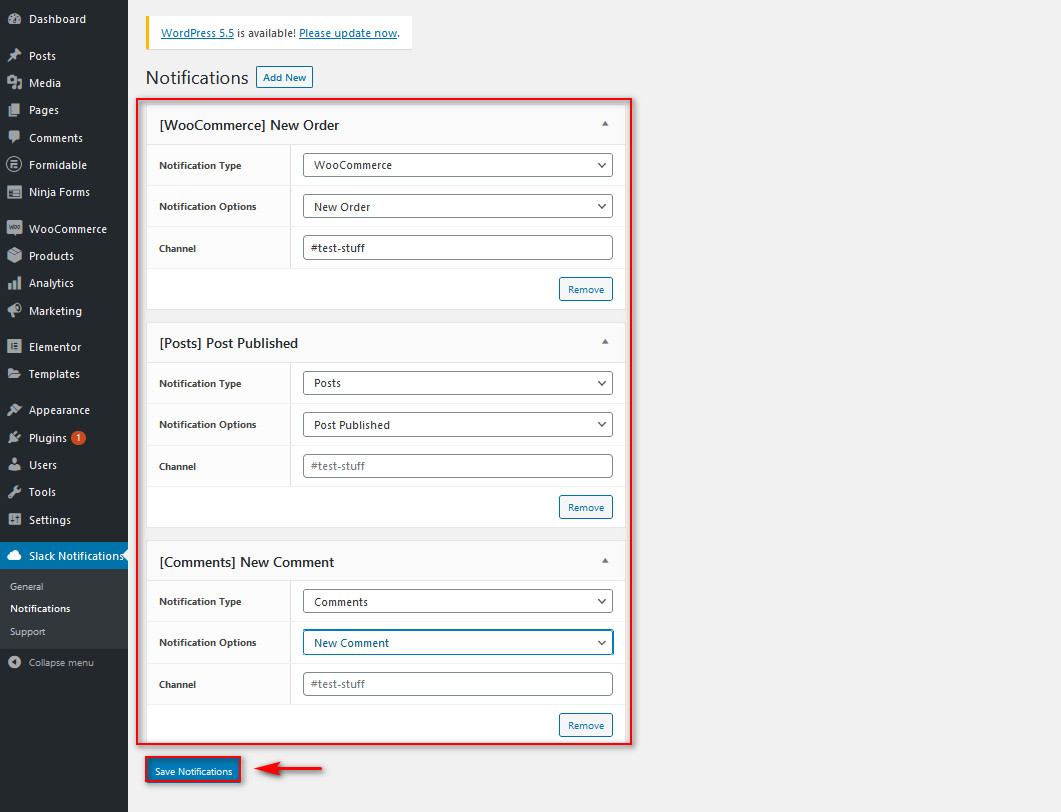
Tentu saja, ini bukan satu-satunya notifikasi yang dapat Anda dorong menggunakan email ini. Jika Anda mengintegrasikan WooCommerce dengan Slack, Anda dapat menerima peringatan untuk:
- Pesanan WooCommerce baru
- Produk WooCommerce memiliki stok rendah
- Pembaruan WordPress atau plugin tersedia
- Pendaftaran pengguna baru
- komentar baru
- Dan banyak lagi
Lihat seluruh daftar pemberitahuan yang dapat Anda terima menggunakan plugin dan dokumentasinya untuk membuat umpan otomatis yang sempurna untuk situs web Anda di grup kerja Slack Anda.
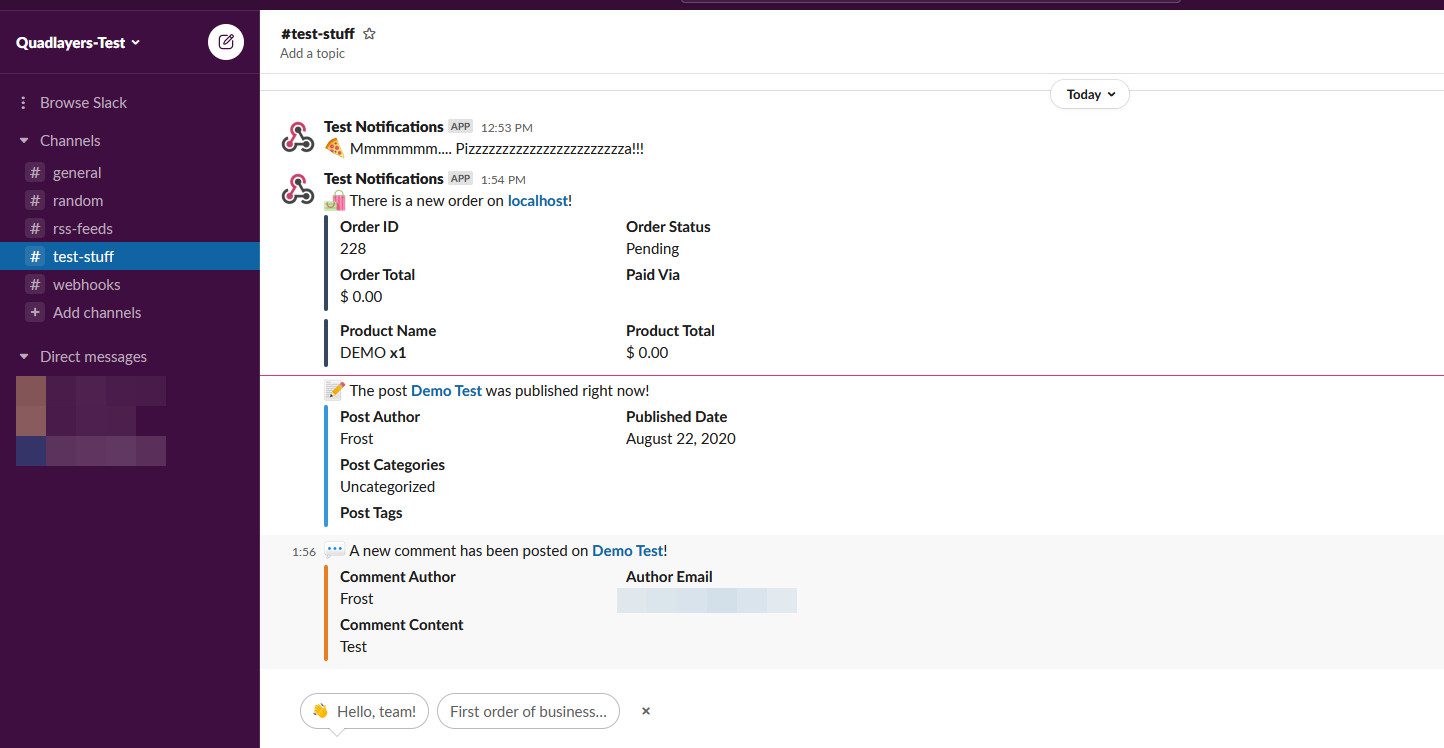
3. Integrasikan WooCommerce dengan Slack menggunakan plugin Slack Chat
Anda juga dapat memilih untuk mengintegrasikan Slack ke situs web WooCommerce Anda menggunakan obrolan Slack . Dengan cara ini, Anda dapat membuat Obrolan Pelanggan untuk situs web Anda menggunakan grup kerja Slack Anda dan meningkatkan layanan pelanggan. Anda dapat berinteraksi dengan pengguna Anda langsung dari ruang kerja Anda, dan salah satu rekan tim Anda dapat mengambil alih obrolan kapan saja.
Untuk melakukan ini, Anda harus menggunakan plugin Slack Chat by Social intents. Jadi silakan dan instal plugin. Pertama, buka Dasbor Admin WordPress Anda dan klik Plugin > Add New . Kemudian, gunakan bilah pencarian dan cari plugin Slack Chat dari Social Intents . Klik Instal lalu tekan tombol Aktifkan .

Untuk mengaktifkan Slack Chat Anda, klik Slack Chat di sidebar Dashboard WordPress Anda dan plugin akan membawa Anda ke Social Intents Dashboard .
Menyiapkan Obrolan Slack dan Obrolan Langsung Anda menggunakan Maksud Sosial
Sebelum Anda mulai, plugin akan meminta Anda untuk masuk ke akun Social intents Anda. Hal penting yang perlu dipertimbangkan adalah bahwa plugin tidak sepenuhnya gratis ; Anda diberikan uji coba 15 hari gratis untuk memulai; namun, jika Anda ingin melanjutkan setelah masa uji coba tersebut, Anda mungkin diminta untuk membayar layanan tersebut. Anda dapat mempelajari lebih lanjut tentang Maksud Sosial, semua paket harga dan fiturnya di sini.
Jadi, lanjutkan dan daftar untuk Uji Coba jika Anda ingin melanjutkan dengan mengklik opsi Pendaftaran Uji Coba Gratis .
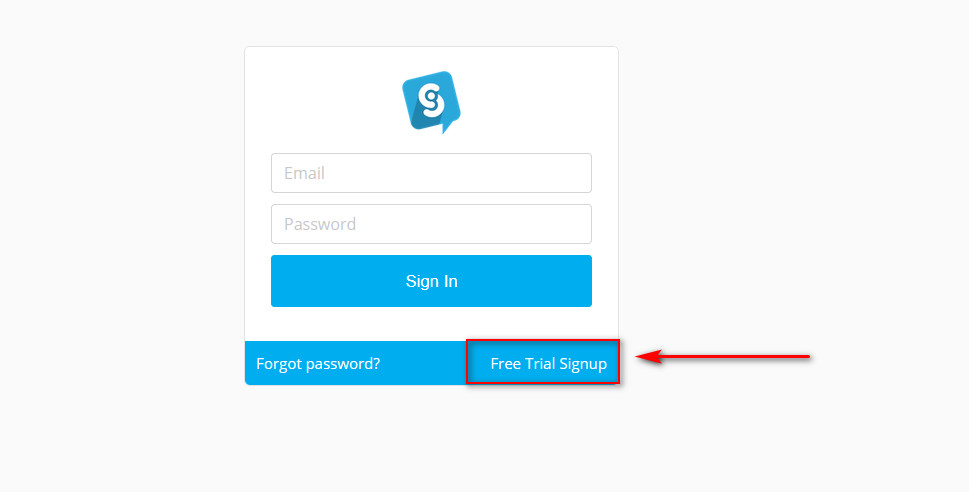
Berikan Email Anda dan atur kredensial akun Anda, lalu Anda harus dapat mendaftar. Setelah mendaftar, Anda dapat mulai menggunakan semua layanan yang ditawarkan oleh Maksud Sosial.
Untuk saat ini, mari kita pilih Obrolan Langsung dengan mengklik tombol Tambah di sebelahnya.
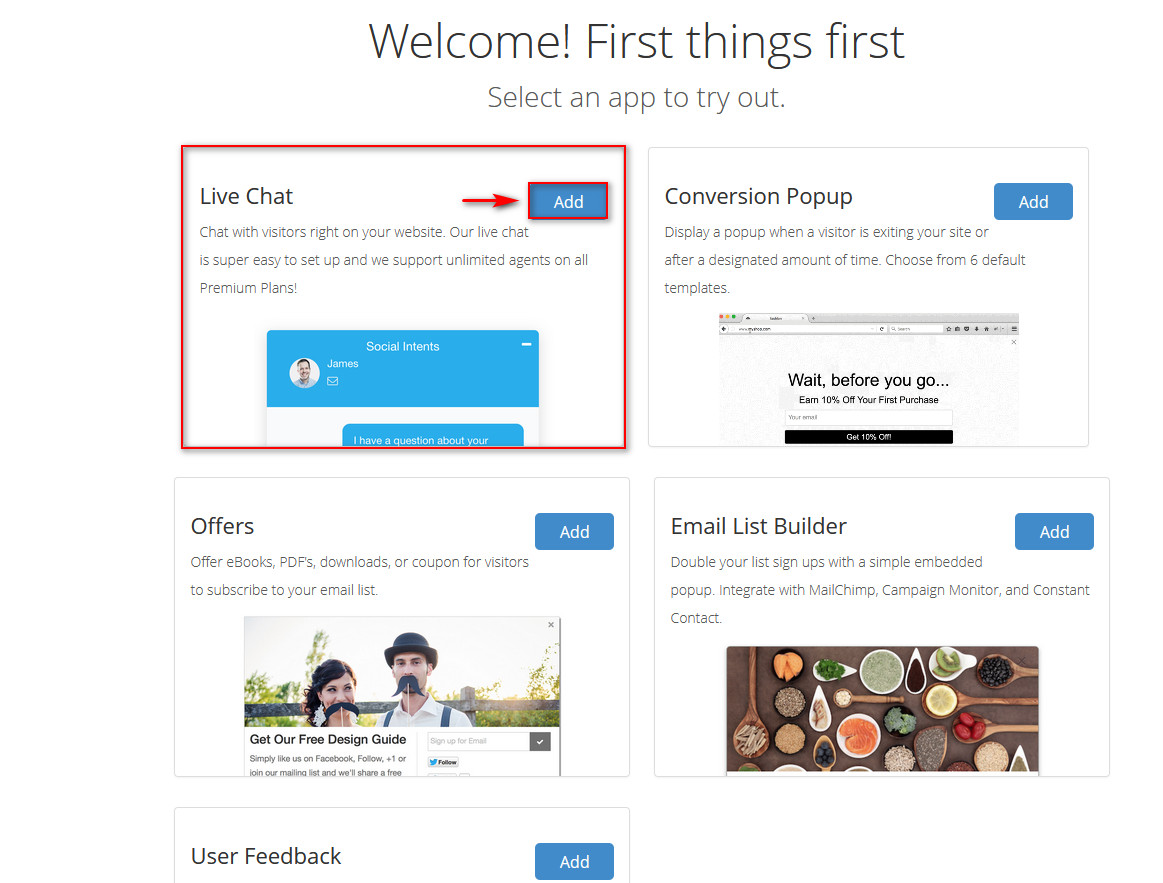
Atau, Anda dapat membuka Dasbor Niat Sosial dengan mengeklik tautan ini. Lalu, buka Aplikasi di bilah sisi dan tekan Tambahkan Aplikasi sekarang untuk pindah ke layar yang sama.
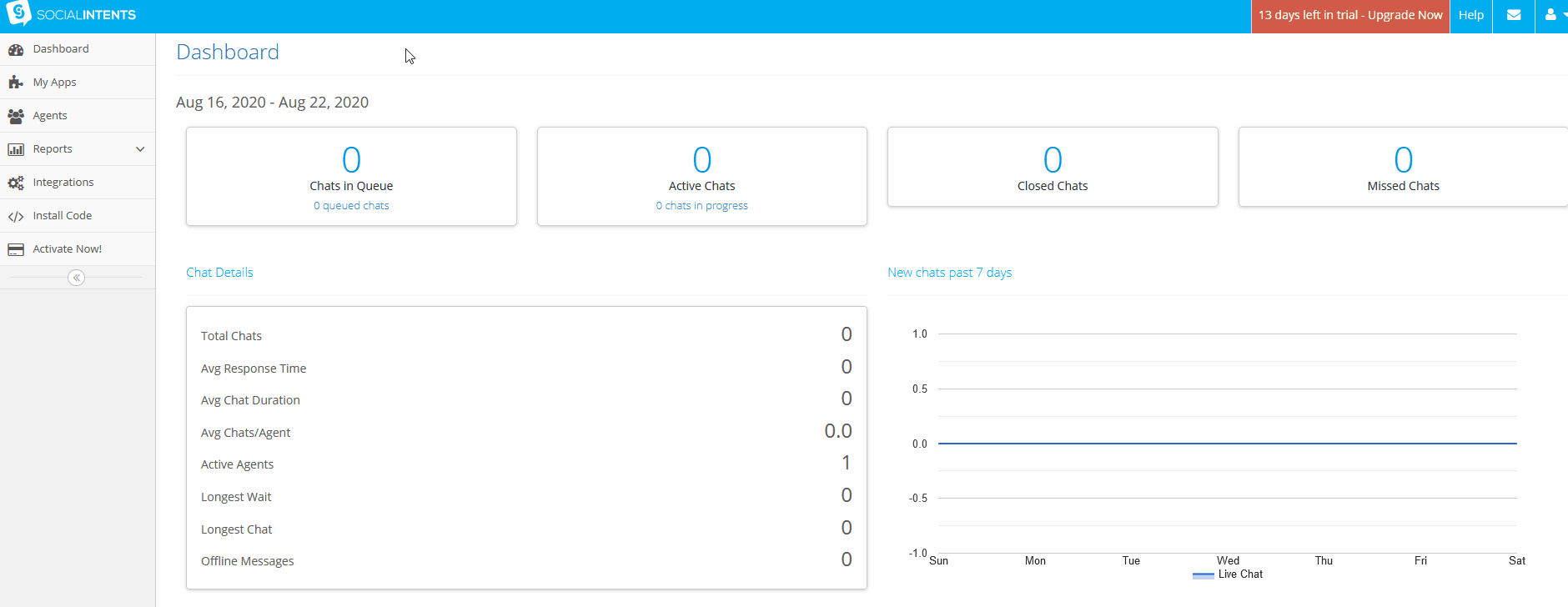
Sekarang, Anda perlu memasukkan beberapa detail lagi untuk menjalankan obrolan langsung Slack Anda. Anda dapat memilih jenis dan warna tab, logo, dan berbagai opsi obrolan seperti emoji, unggahan file, batas waktu obrolan, dan lainnya. Untuk demonstrasi, kami akan menyiapkan obrolan Langsung kami sebagai berikut:
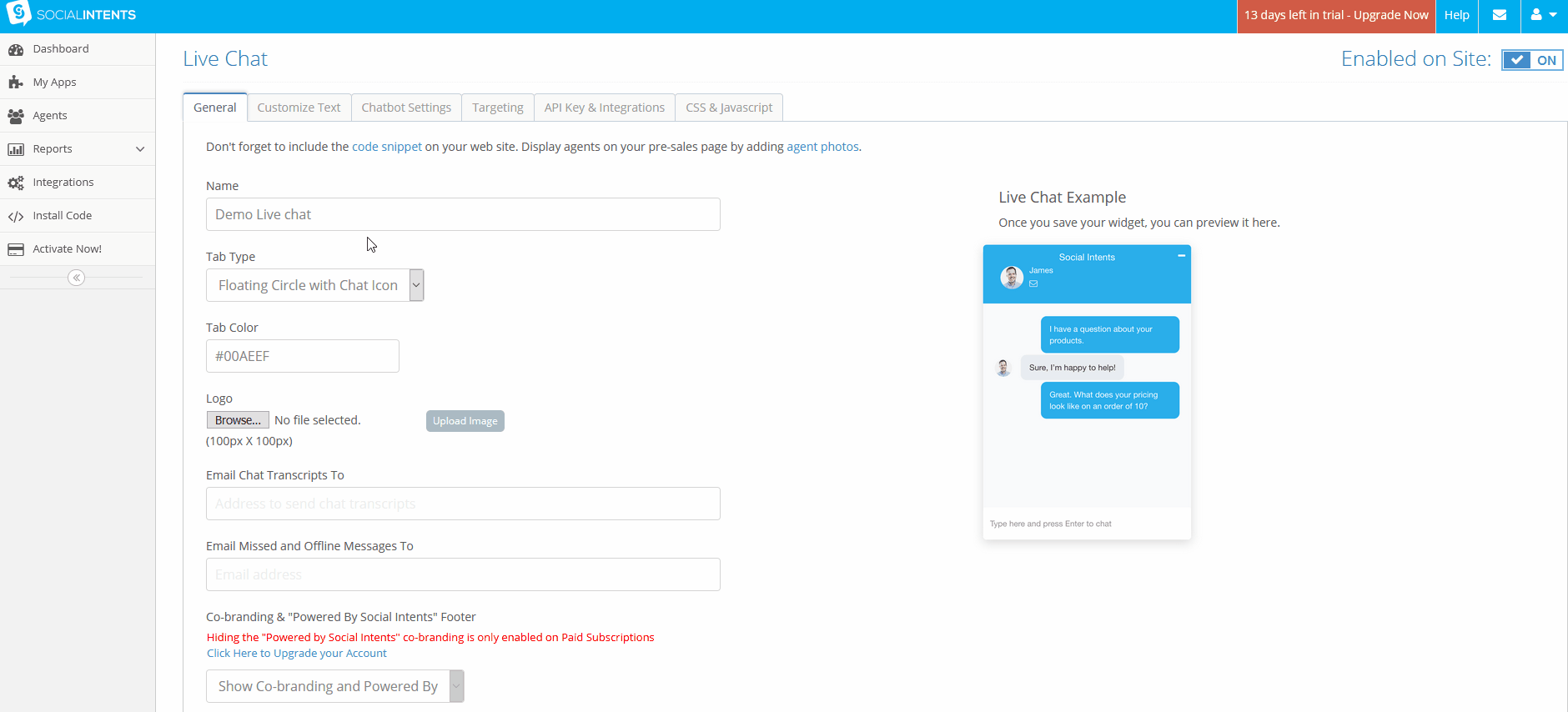
Kemudian, klik Simpan , dan Obrolan Langsung Anda akan siap digunakan.
Mengintegrasikan obrolan Slack dengan situs web Anda
Untuk mengintegrasikan WooCommerce dengan Slack, buka tab API dan Integrasi pada pengaturan Obrolan Langsung Anda. Klik tombol Tambahkan ke Slack .
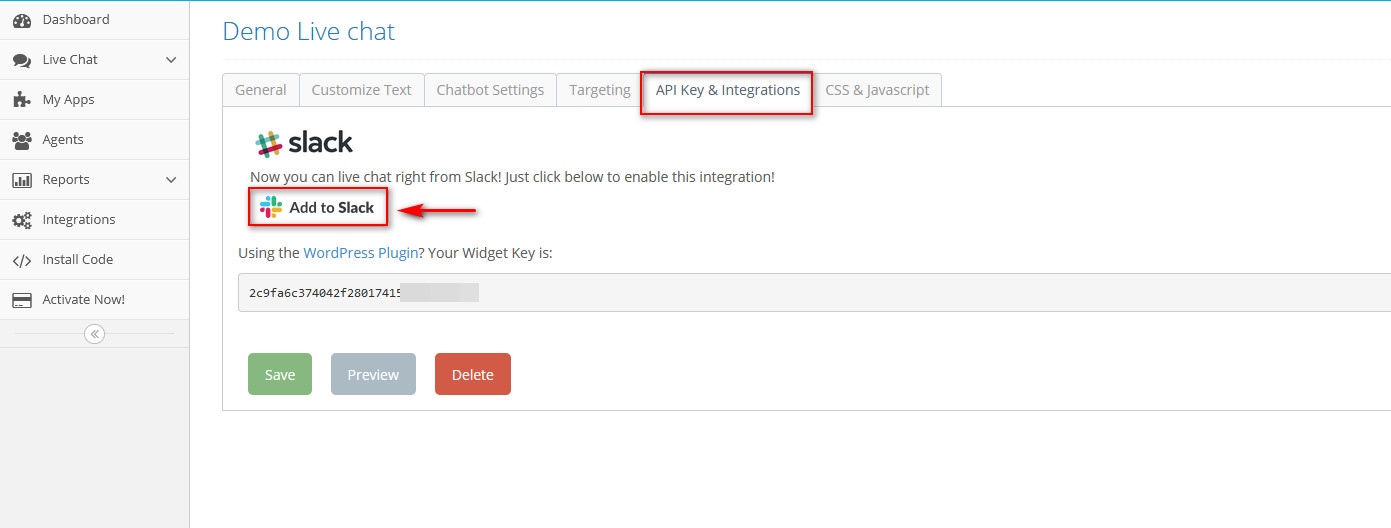
Kemudian, jendela berikutnya akan meminta izin Anda untuk Slack Workspace Anda. Anda dapat memilih Workspace mana yang akan memberikan akses ke API menggunakan opsi workspace di kanan atas.
Selanjutnya, gunakan bidang opsi tarik-turun di bawah Di mana seharusnya pos Obrolan Langsung untuk memilih saluran yang ingin Anda integrasikan dengan obrolan Slack Anda. Setelah Anda melakukan ini, klik Izinkan dan obrolan maksud Sosial Anda akan terhubung dengan ruang kerja Slack Anda.
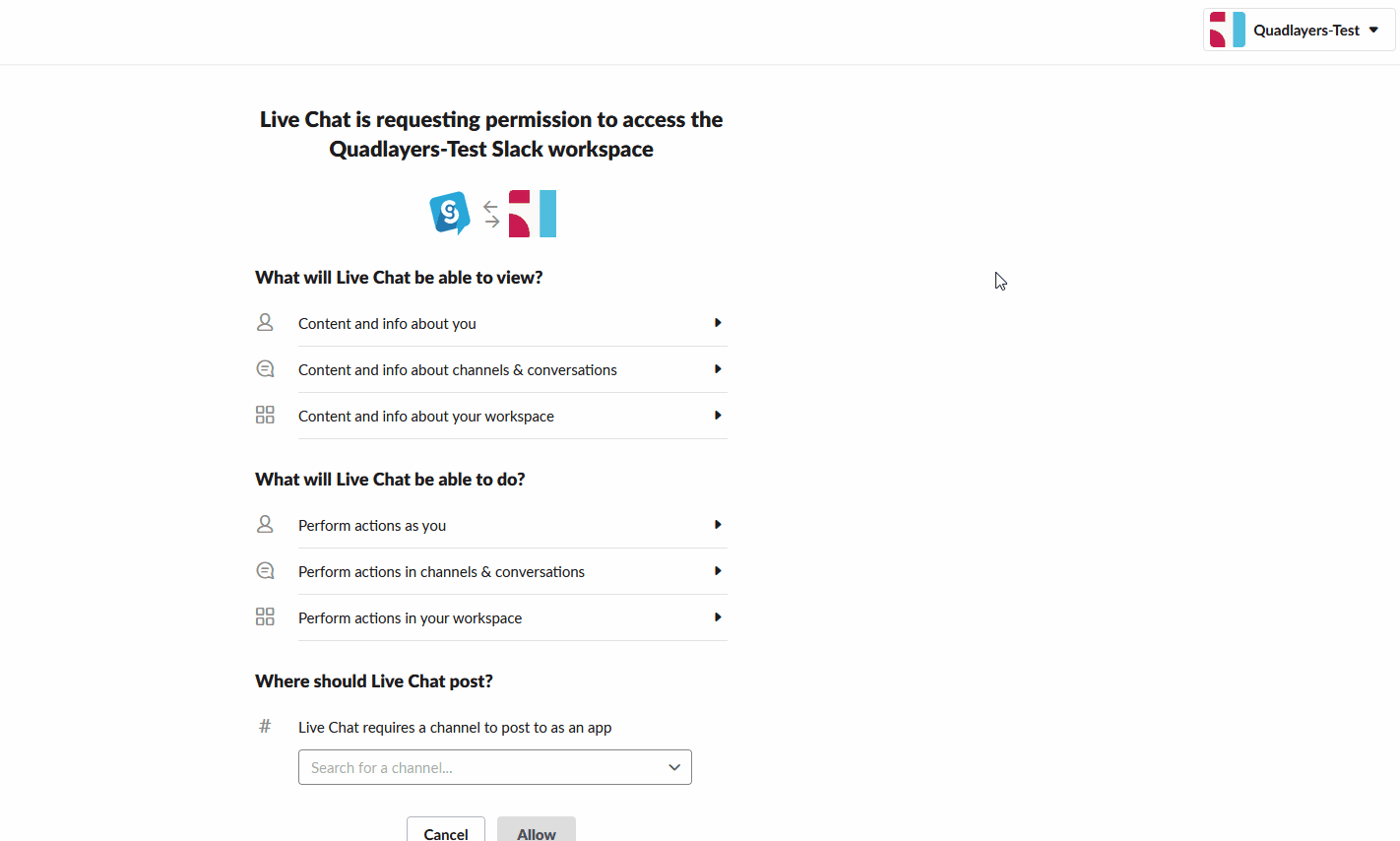
Setelah Anda melakukannya, aplikasi akan memberi Anda beberapa kode untuk disalin ke situs web Anda untuk menyelesaikan integrasi. Simpan kode ini dan klik tombol Saya Selesai untuk melanjutkan ke langkah berikutnya. Namun, perhatikan bahwa Anda tidak memerlukan kode ini jika Anda menyiapkan integrasi Slack menggunakan plugin obrolan Slack. Sebagai gantinya, Anda akan menggunakan kunci widget berbeda yang disediakan oleh aplikasi Social Intents untuk Anda.
Selanjutnya, kembali ke pengaturan Obrolan langsung Anda dengan mengeklik Aplikasi Saya di Dasbor Niat Sosial Anda dan menekan Edit Pengaturan di obrolan langsung Anda.
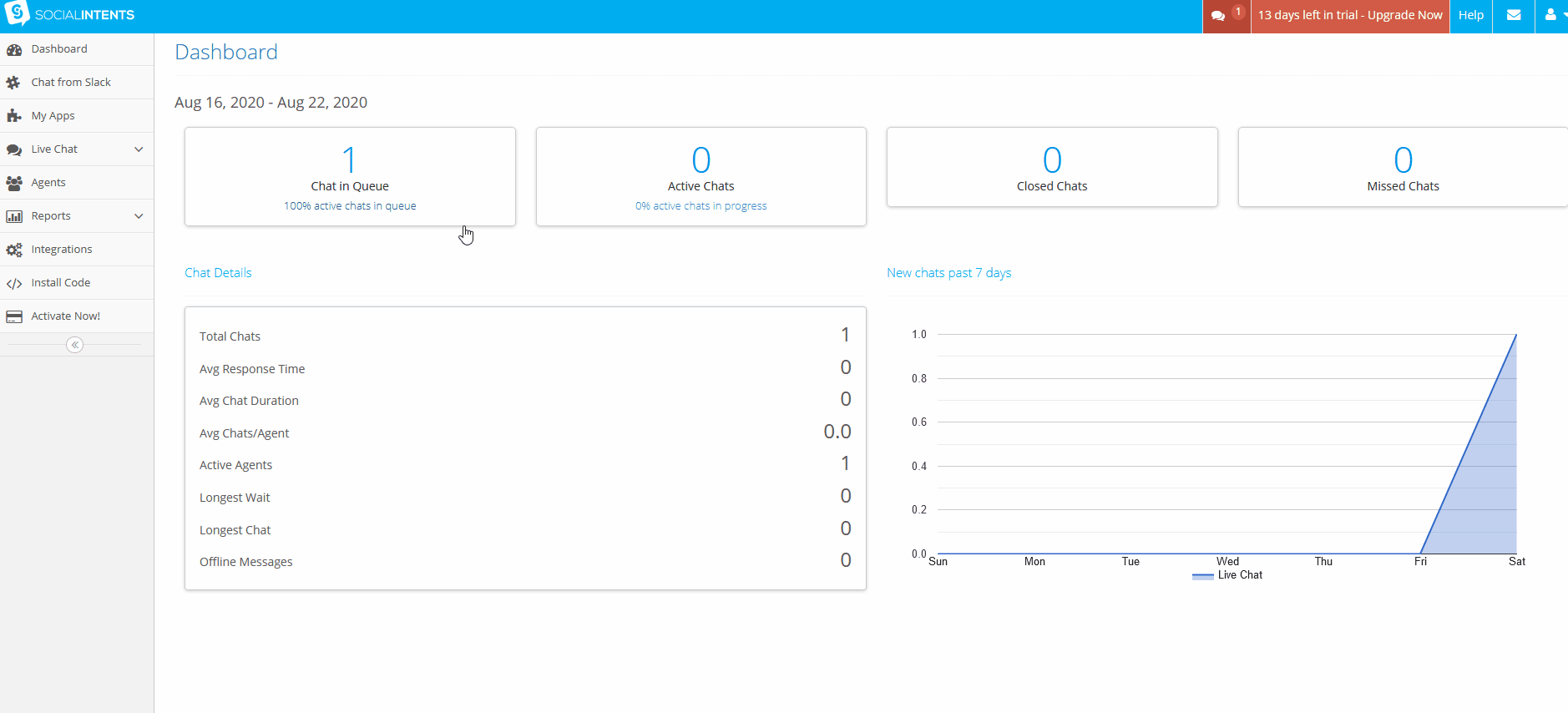
Kemudian, buka tab API dan Integrasi , dan Anda akan melihat kunci widget untuk Anda gunakan. Salin kunci widget ini dan pindahkan ke Dasbor Admin WordPress Anda.
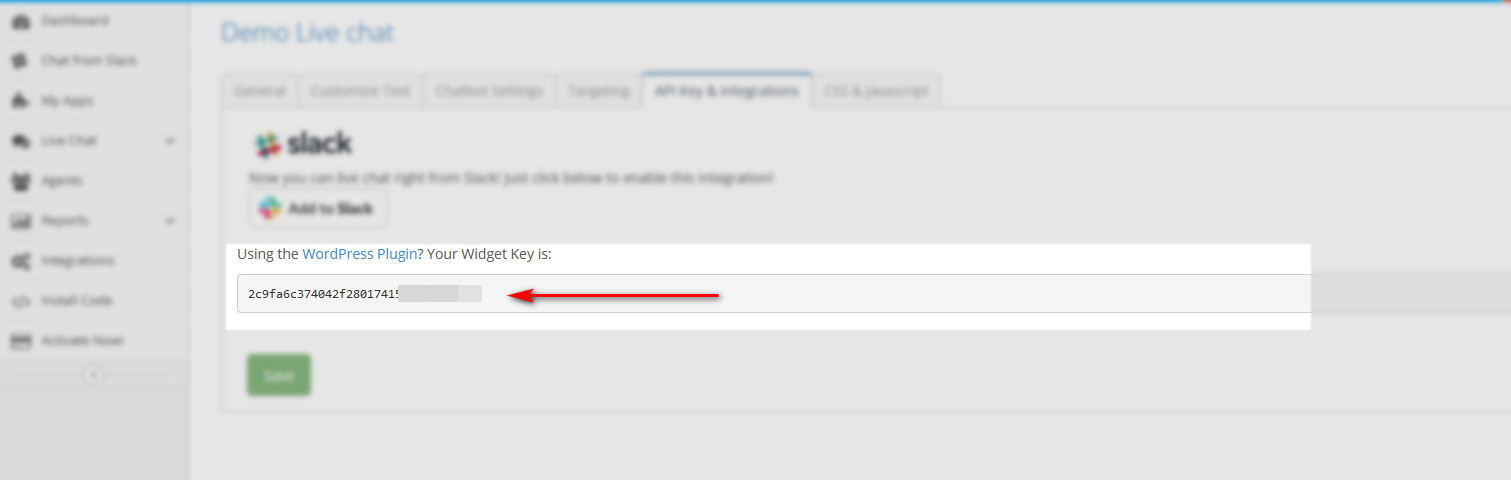
Sesampai di sana, gunakan bilah sisi dan klik Pengaturan> Obrolan Slack . Rekatkan kunci API obrolan yang Anda simpan sebelumnya dan klik Simpan Kunci.
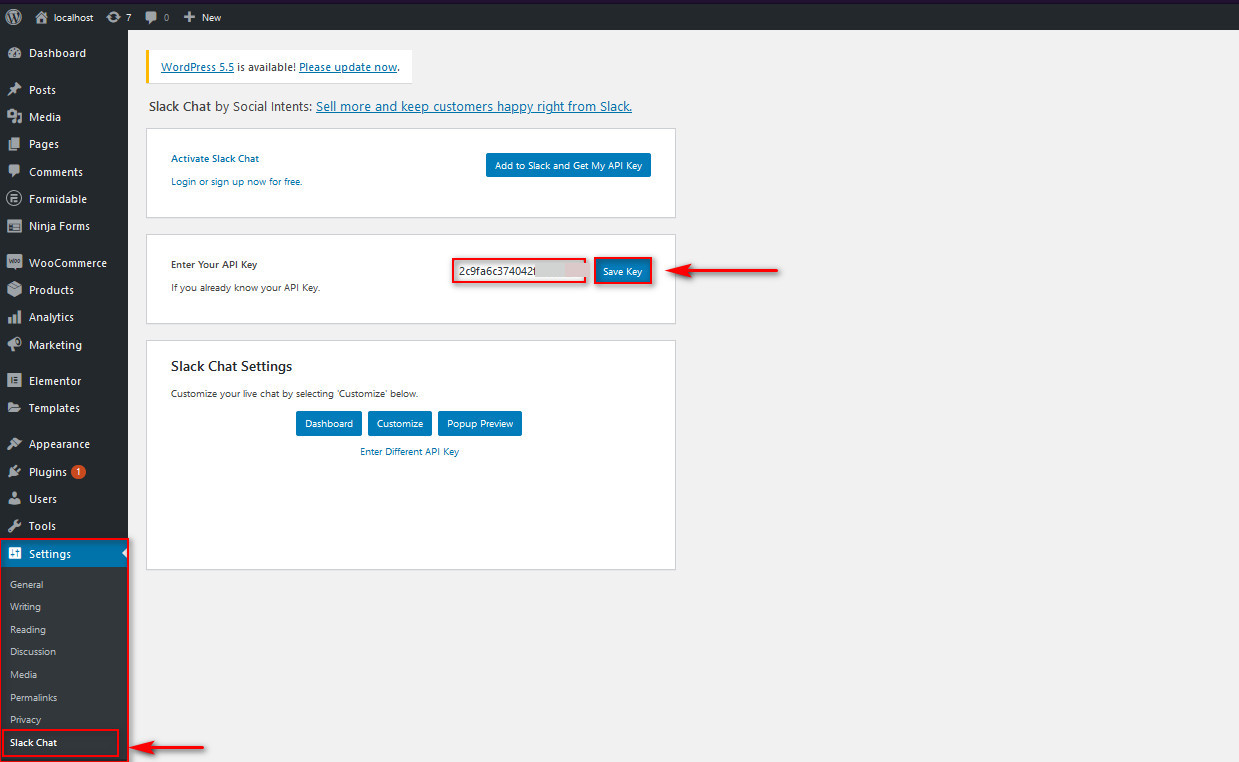
Sekarang, Anda dapat menggunakan obrolan Slack di toko WooCommerce Anda. Periksa apakah Obrolan berfungsi dengan ruang kerja Slack Anda sebelum melanjutkan.
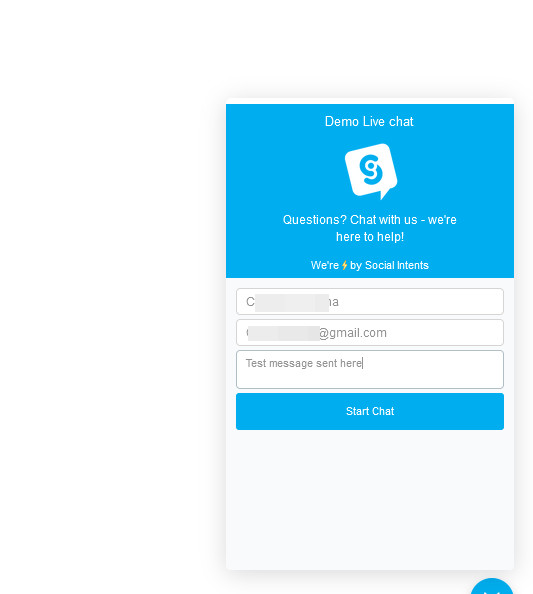
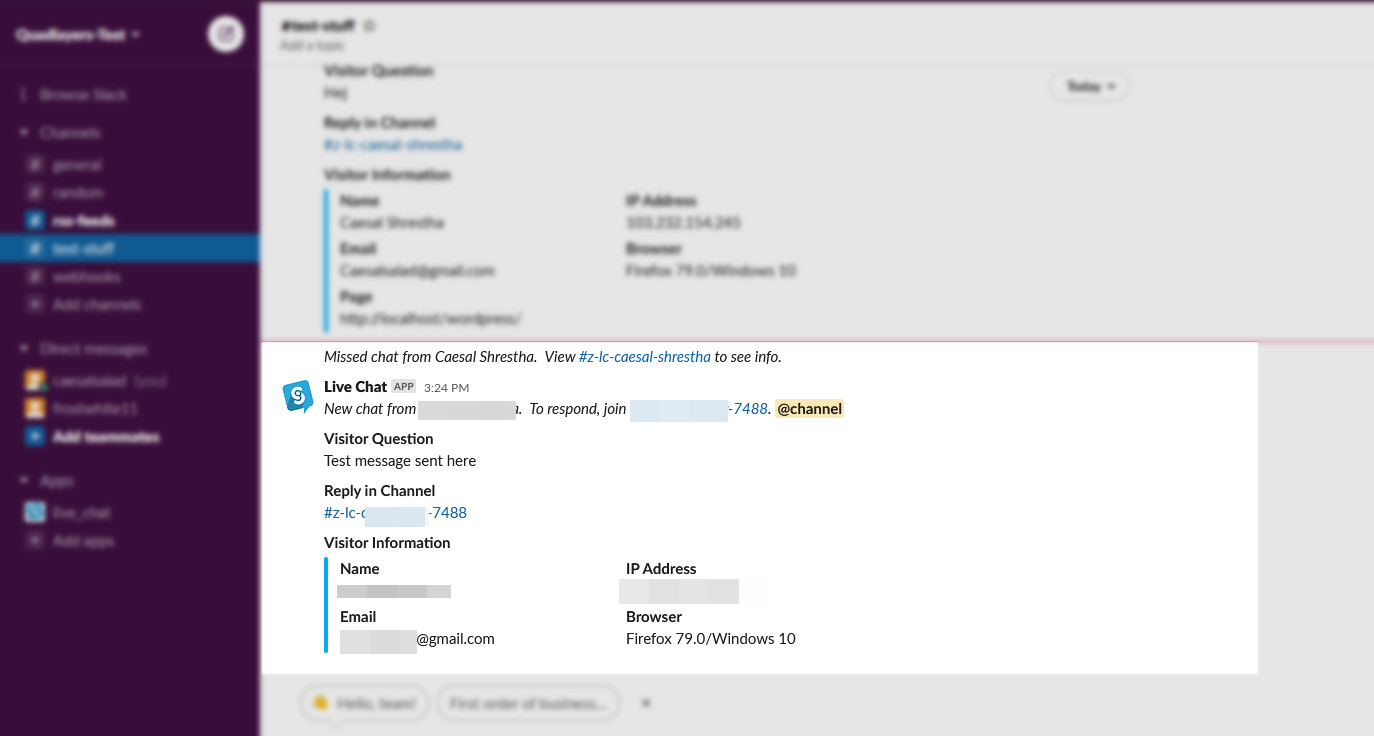
Langkah pertama
Dari titik ini, Anda akan dapat membalas pesan apa pun yang dikirim di aplikasi. Cukup klik tautan di bawah Balas di Saluran dan itu akan membawa Anda ke saluran obrolan terpisah di bawah Slack. Dari sana, Anda dapat langsung menanggapi obrolan dan menerima notifikasi.
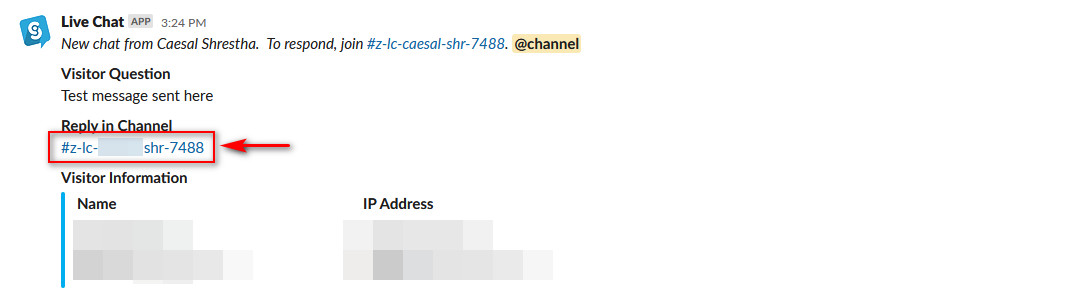
Terakhir, Anda juga dapat menggunakan WhatsApp untuk membuat obrolan langsung. Jika Anda tertarik dengan opsi ini, kami sarankan Anda memeriksa daftar plugin obrolan WhatsApp terbaik kami.
Kesimpulan
Dan itu mengakhiri tutorial kami tentang cara mengintegrasikan WooCommerce dengan Slack . Ini akan membantu Anda meningkatkan komunikasi dalam tim Anda dan merespons interaksi pengguna lebih cepat.
Dalam panduan ini, kami telah menunjukkan kepada Anda berbagai cara untuk menghubungkan Slack dengan situs WordPress Anda. Anda benar-benar bebas untuk menggunakan salah satu metode ini. Mereka semua melayani tujuan yang berbeda sehingga bukan ide yang buruk untuk mempertimbangkan menggunakan lebih dari satu.
Misalnya, Anda dapat menggunakan umpan RSS untuk menerima pemberitahuan saat Anda menerima pesanan baru atau ketika seseorang mengomentari kiriman. Anda juga dapat menerima peringatan saat pesanan ditangguhkan atau dibatalkan menggunakan plugin Slack Notifications. Terakhir, Anda juga dapat membuat obrolan langsung Slack dan membalas pertanyaan pengguna dengan cepat menggunakan Maksud Sosial. Jika Anda mencari lebih banyak alat, lihat daftar plugin Slack terbaik kami untuk WordPress.
Jika Anda menghadapi masalah selama proses, beri tahu kami di bagian komentar di bawah. Kami selalu siap membantu Anda!
Terakhir, mengintegrasikan ruang kerja Slack Anda bukanlah satu-satunya hal yang dapat Anda lakukan untuk meningkatkan produktivitas tim Anda. Anda juga dapat melihat panduan kami untuk menyematkan papan Trello dan Kartu di WordPress atau tutorial kami untuk menambahkan Kalender Google ke WordPress.